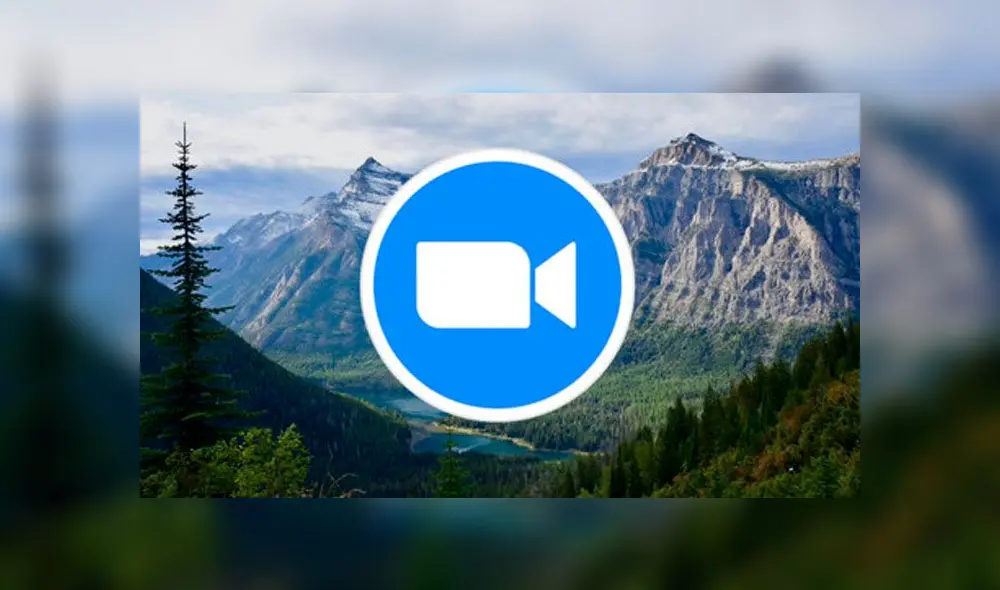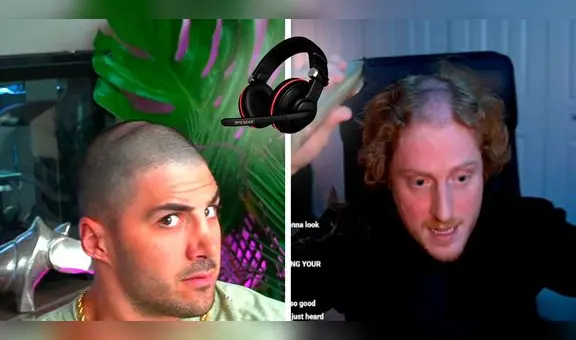Cómo cambiar el fondo en las videollamadas de Zoom [FOTOS]
Si no quieres que nadie vea lo que hay en tu cuarto mientras realizas una videollamada con Zoom, este truco es la solución.
- ¿Qué fue lo más buscado en Google Perú en el 2025? Los temas de mayor interés entre los peruanos
- ¿Qué es WhatsApp Plus y por qué debes evitar instalarlo en tu smartphone?
Zoom se ha convertido en la aplicación del momento debido a que la función de videollamadas se ha convertido en la más solicitada por millones de usuarios que se encuentran en confinamiento a causa del coronavirus. Sin embargo, al ser una app recién descubierta por muchos internautas, la mayoría de estos desconoce las configuraciones con las que cuenta.
En este sentido, si utilizas Zoom y quieres ocultar lo que hay detrás de ti cuando realizas una videollamada, la aplicación permite cambiar el fondo de tu cámara. Con ello, podrás darles a tus reuniones un toque de color u ocultar el desorden de tu habitación.
TE RECOMENDAMOS
TEMU VS. ALIEXPRESS: ¡AQUÍ ESTÁN LOS MEJORES PRECIOS! | TECHMOOD
PUEDES VER: Zoom 5.0 llega con una actualización que resuelve problemas de seguridad y privacidad [FOTOS]
Cambia tu fondo en la versión de escritorio de Zoom
Entra a Zoom, haz clic en la esquina superior derecha de tu perfil y haz clic en Settings (configuración). En el menú de la izquierda haz clic en Virtual Background. Verás algunas opciones de fondo predeterminadas proporcionadas por Zoom, incluida una escena del espacio exterior o una escena con pasto. Puedes elegir uno de ellos haciendo clic sobre esta, y también cambiará automáticamente tu pantalla.
Si deseas cargar una foto para usarla como fondo, en la misma página de fondo virtual, haz clic en el ícono + al lado de donde dice Elegir fondo virtual. Aparecerá un cuadro que te permitirá cargar una foto desde tu computadora. Haz clic en la que desees, y aparecerá junto a las otras imágenes como una opción para que elijas. Para borrar las fotos que has cargado anteriormente, toca sobre la X en la esquina superior izquierda.
Cambia tu fondo en la versión móvil de Zoom
Cuando inicies sesión en tu cuenta de Zoom en el teléfono y te unas a una reunión, toca los tres puntitos en la parte inferior derecha de la pantalla para abrir el menú Más. Toca Virtual Background. Elige un fondo de las opciones que encuentras ahí o sube tu propia foto.
Escucha nuestro podcast de tecnología
Cómo transcribir en tiempo real las videollamadas de Zoom
El servicio de transcripción automatizada de voz Otter.ai lanzó una nueva función que se integrará directamente con Zoom para ayudar a estudiantes y trabajadores a convertir en texto las llamadas que se realicen en la plataforma.
La herramienta denominada Otter Voice Meeting Notes permite a cualquier participante de una videoconferencia en Zoom grabar y transcribir automáticamente la llamada en tiempo real, así como tomar notas en colaboración de todos los miembros.
Google ofrece gratis características premium para videoconferencias
Google extenderá el tiempo de acceso gratuito a las herramientas premium de su servicio de videoconferencia Google Meet a medida que se dilata la cuarentena, centrando esfuerzos en “garantizar que las empresas, organizaciones, instituciones y educadores continúen recibiendo apoyo durante este tiempo”.
Entre las características premium que podrán acceder los clientes de G Suite y G Suite for Education se encuentra de la capacidad de realizar llamadas de hasta 250 participantes, soporte para transmisión en vivo para hasta 100.000 espectadores dentro de un dominio y la capacidad de grabar reuniones y guardarlas en Google Drive.